Indicador gráfico adaptable a cualquier situación – Caso courier
En los últimos días hemos estado publicando mucho contenido relacionado a la gestión de RRHH y ventas, pero algunos lectores se comunicaron por e-mail y nos piden que los siguientes post mostremos cómo se pueden aplicar gráficos en otras áreas.
Por eso que ahora presentamos un caso donde el gerente de logística nos ha pedido reportar por medio de un gráfico los despachos o salidas del año pasado, pues en algunos meses hubo déficit de personal operativo para el despacho de la mercadería y quiere elaborar un informe donde detalle cuales son los meses donde se registró mayor movimiento.
Utilizar un cuadro similar a éste (aunque este solo contiene datos de muestra) realmente sorprendería a tus jefes o compañeros, por la forma insólita de mostrar los datos.
Es un proceso un poco largo pero sencillo, nos apoyaremos de formas, funciones, fórmulas y algunos trucos para hacer este gráfico adaptable a cualquier situación.
Entonces, ¿Estás de listo para crearlo en Excel?
Ante todo vamos a partir de esta tabla, es la que alimentará a nuestro gráfico y como ves vamos a insertar cuatro columnas al costado de “Despachos” (Despachos es simple data):
- Pilar 1, En esta columna vamos a calcular una simple resta entre los despachos y la cantidad que se va calcular en la columna Pilar 2.
- Pilar 2: Vamos a encontrar el registro con menos despachos y a dividirlo entre 2. Aquí dejo la fórmula lista para que la copies y pegues en la celda E5. No olvides arrastrar hasta el final de la tabla.
=MIN($C$5:$C$16)/2
- Máximo 1: Como aprecias en la imagen solo aparece un número y es el mismo de la columna Pilar 1. Esta columna ayudará a identificar el mes con más alto despacho. La fórmula que debes pegar en la celda F5 es la siguiente, recuerda que debes arrastrar a lo largo de la columna:
=SI(C5=MAX($C$5:$C$16),D5,»»)
- Máximo 2: Cumple el mismo rol que la columna “Máximo 2”, aquí te dejo la fórmula lista para pegar en la celda G5:
=SI(MAX($C$5:$C$16)=C5,E5,»»)
Ahora insertamos un simple gráfico de columnas apiladas seleccionando la primera, tercera y cuarta columna:
Insertar à Columna à Columnas Apiladas en 2D.}
Va a quedarte algo parecido, todo lo indicado en la imagen vas a eliminar, te debería quedarte así:
Luego cambiaremos estos colores por solo naranja, ahora insertaremos cuatro formas: dos rectángulos y dos semicírculos, una pareja será naranja y otra azul, vamos a copiar y pegar en cada serie del gráfico tanto el semicírculo como el rectángulo en cualquiera de los pilares. Debería quedarte así:
Después, vamos añadir más datos a este gráfico:
Seleccionamos el gráfico à Diseño à Seleccionar datos à Agregar à La columna Máximo 1 y repetimos el proceso para la columna Máximo 2.
Ahora vamos a cambiar de eje lo último insertado:
Click derecho en cualquiera de los dos pilares à “Dar formato a la serie de datos” à Trazar serie en à seleccionamos Eje secundario. Repetimos el proceso para el otro pilar.
Luego cambiaremos los colores por azul, copiamos y pegamos las formas creadas como hace un momento:
Como el gráfico cuenta con dos partes vamos a mostrar las etiquetas de datos de ambas, para esto seguiremos estos pasos:
Click derecho en cualquier pilar à “Agregar etiqueta de datos”, repetimos este paso.
Ahora vamos a cambiar las etiquetas, mostrando el mes y la cantidad de despachos por mes, para eso vamos a elegir una por una cada etiqueta del gráfico para enlazarla con el número correspondiente en la tabla, algo así:
Luego de terminar de cambiar todas las etiquetas vamos ampliar el ancho de las columnas dando click en cualquier pilar del gráfico luego:
Pestaña presentación a Aplicar formato a la selección a Ancho del intervalo a 37%
Verás cómo cambia el gráfico:
Esto a simple vista se ve como un simple gráfico de columnas, es de hecho dos conjuntos de gráficos apilados. Sí, requiere algo de trabajo, pero una vez que lo tienes listo, puedes volver a usarlo en todo lo que quieras.
¡Considero que estos cuadros son una buena opción para presentar informes especiales!
Indicador gráfico adaptable a cualquier situación

Olvidaba decirte…Si deseas implementar este u otro desarrollo a tu medida solo debes escribirnos… ¡Es fácil y rápido! Debajo se encuentra tanto el e-mail como nuestro número de contacto… ¡Un placer en ayudarte!


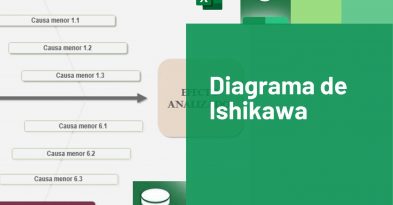

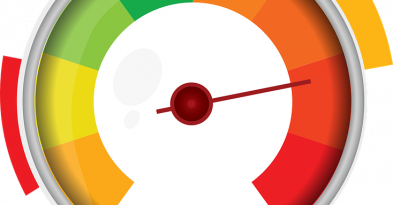

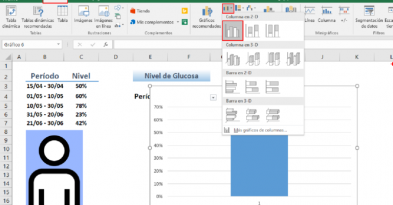
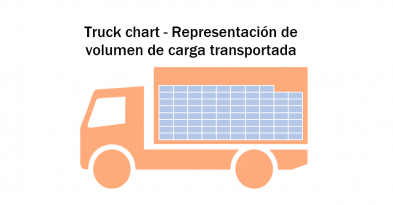
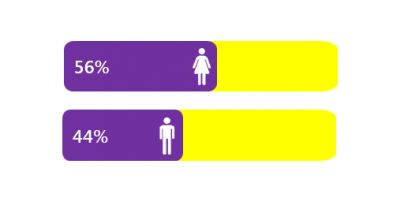
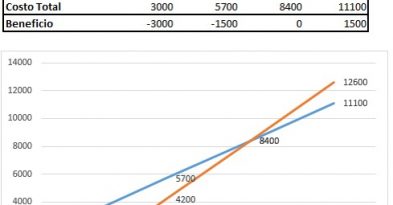

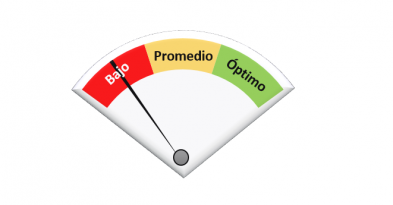
Deja una respuesta